Profiler – это утилита входящая в поставку Microsoft SQL Server, позволяющая собирать информацию с SQL Server, такую как: соединение / разрыв соединения, SQL команды, производительность, ошибки.
Создание нового Trace:
Для анализа SQL-trace с пользовательскими запросами добавлена опция, по которой система добавляет в текст запроса в виде комментариев отладочную информацию.
Тем клиентам, кто присылает такие трейсы, рекомендуется включить эту опцию. Опция InsertRequestDebugInfoEnabled=1 включается в файле automedi.ver в секции [DBKernel].
Для начала нужно создать файл для отслеживания событий с SQL Server (по-английски -trace). Для этого служит меню File->New->Trace… После выбора меню появится диалоговое окно с настройками для нового Trace, состоящее из нескольких страниц: General, Events, Data Columns, Filters.
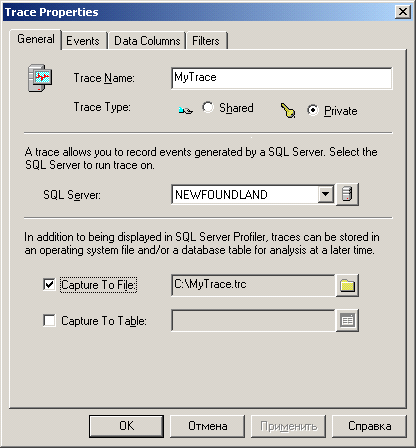
·Введите наименование Trace (Trace Name)
·Выбор, регистрация SQL Server
Первое что нужно сделать – это выбрать SQL Server на странице General (главная) из списка в котором показаны зарегистрированные SQL Server’а программой Microsoft Enterprise SQL Server Manager или же программой Profiler. Если сервер который вас интересует отсутствует в списке нажмите на кнопку ![]() рядом что бы зарегистрировать новый SQL server (это можно сделать так же из меню Tools->Register SQL Server…).
рядом что бы зарегистрировать новый SQL server (это можно сделать так же из меню Tools->Register SQL Server…).
·Выберете способ сохранения Trace
Есть две возможности сохранять Trace: в файл и в таблицу – для этого отметьте галочками Capture to file (записывать в файл) (убедитесь, что у вас достаточно места на диске).
·Укажите фильтр для событий
На вкладке Filter (фильтр) вы можете ограничить события, которые будет отслеживать Profiler с помощью определения диапазона значений некоторых параметров. Например, на данной картинке видно, что будут показываться события SQL для базы данных MEDIALOG_COPY.
Теперь нажмите ОК и создастся новый Trace. В дальнейшем его свойства можно будет поменять с помощью меню File->Properties…
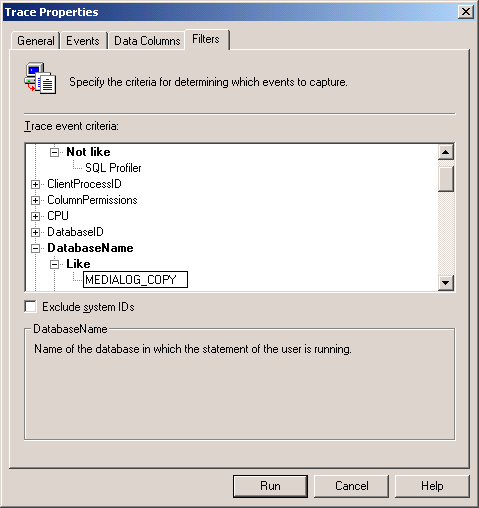
Работа с Trace
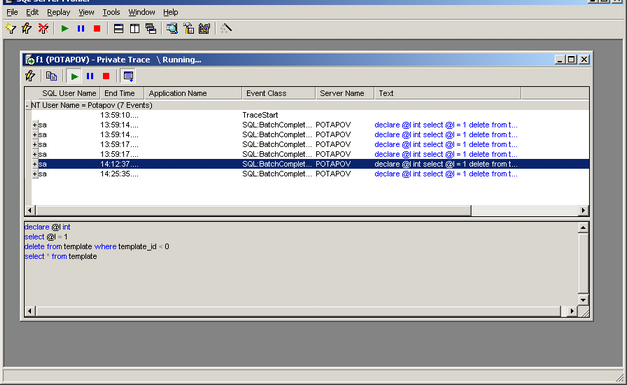
Теперь, когда есть созданный Trace, можно запустить его (меню File->Start Traces…)
Окно Trace разбито на две части верхнюю и нижнюю – вверху отображается список события с колонками, которые вы выбрали при создании Trace.
Сразу после этого начните апгрейд БД. Когда появится ошибка, можно остановить Trace и переслать нам получившийся файл. Он подскажет, на какой таблице произошла ошибка.